Win11休眠后卡死无法进入桌面?教你轻松解决
听声音
近期有用户在将电脑设置为休眠状态后,遇到了电脑从休眠状态唤醒后卡死无响应的问题。这种情况可能会有多种原因,但不用担心,下面为您提供了解决方法,让您轻松解决Win11休眠后无法进入桌面的问题。
解决方法如下:
1. 使用键盘组合快捷键【 Win + X 】,或者在任务栏上右键点击【Windows开始徽标】。从弹出的隐藏菜单项中,选择【终端管理员】。
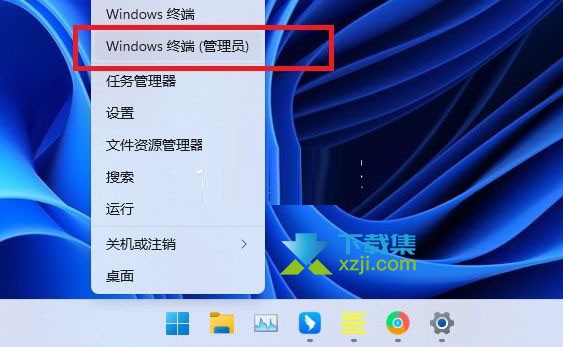
2. 在用户账户控制窗口中,您需要允许此应用对设备进行更改。点击【是】以继续。
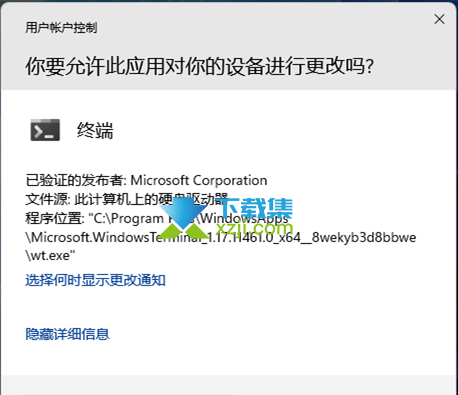
3. 接着,在终端管理员中输入以下命令并按回车执行:【winget uninstall MicrosoftWindows.Client.WebExperience_cw5n1h2txyewy】。
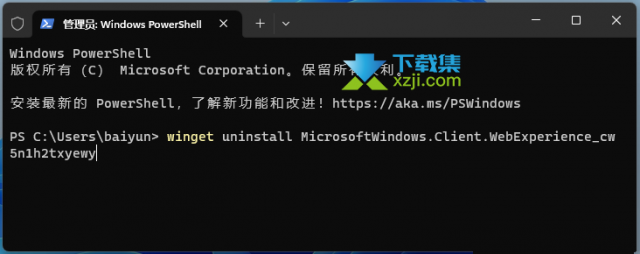
4. 您会被询问是否同意所有源协议条款,输入【y】以确认同意。
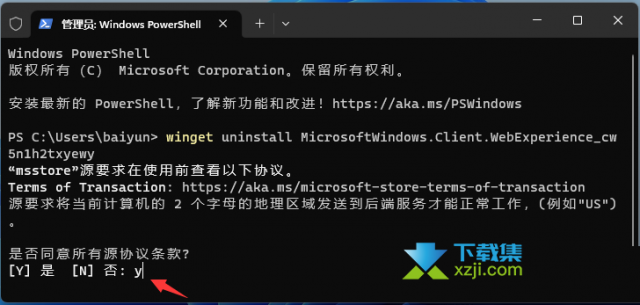
5. 最后,您将会看到成功卸载的提示,标志着您已成功解决了问题。
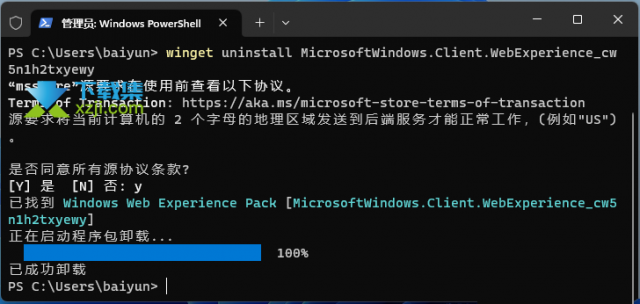
通过以上简单的步骤,您可以轻松应对Win11休眠后无法进入桌面的情况。如果问题仍然存在,您也可以寻求专业支持或查阅更多的解决方案。
